Эта страница предназначена для тех,
кто уже зарегистрирован и хочет сделать заказ продукции BEpic.
Если Вы ещё не зарегистрированы, перейдите сюда>>>
Предположим, что Вы уже зарегистрированы в BEpic, когда-то раньше делали заказы…но забыли, как это делается. Давайте вспомним!
Заказываем продукцию
Шаг 1. Заходим в личный кабинет
Для этого вводим в адресную строку браузера адрес официального сайта bepic.com
В появившемся окне выбираем меню (отмечено красным кружком) и далее находим и нажимаем пункт Member Login (по-русски — Логин участника)
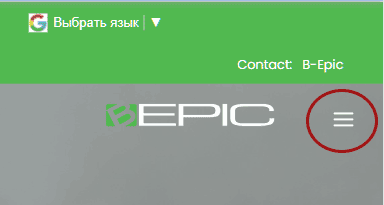
Если вы заходите с компьютера или ноутбука, то надпись Member Login будет в верхней правой части экрана
Шаг 2. Вводим имя и пароль
Вы задавали имя и пароль при регистрации. Найдите их и введите, как показано на рисунке: Обязательно поставьте галочку «Я не робот» и нажмите Login.
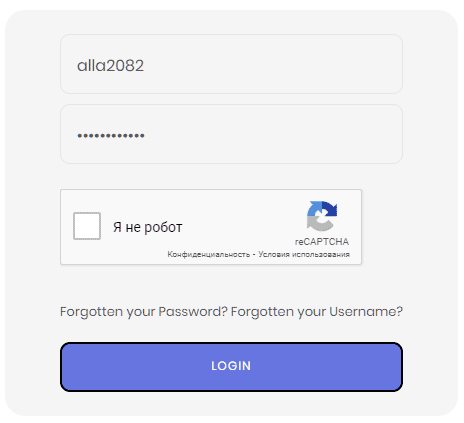
После этого нажмите зелёную кнопку
Шаг 3. Переходим к заказу
Если Вы правильно ввели имя и пароль, то перед Вами появится главное окно Личного кабинета.
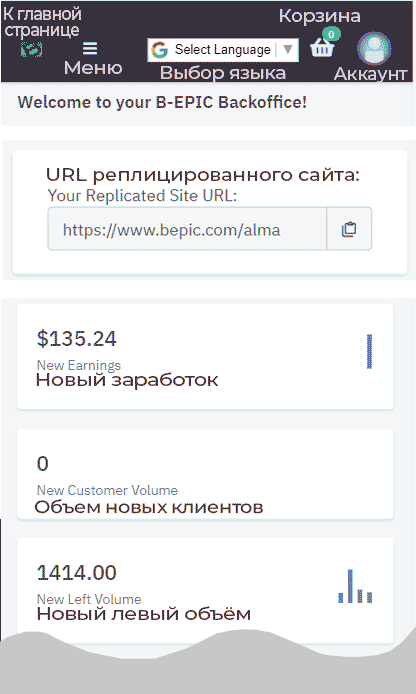
Заходите в Меню и выберите Order — Place Order (русск. — Заказ — Разместить Заказ).
Шаг 4. Выбираем паки с продукцией
Страничка для заказа выглядит следующим образом
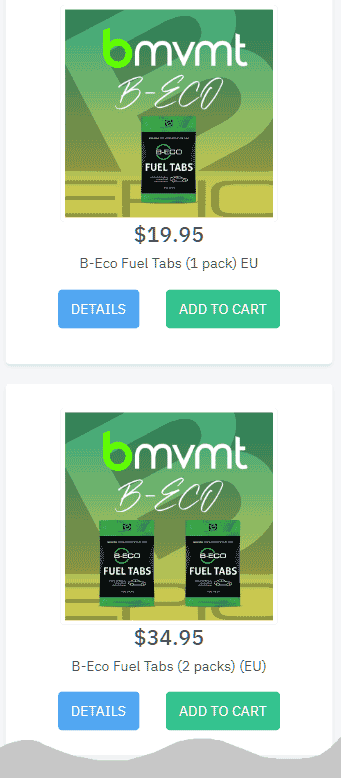
Выберите нужный пак и нажмите на Add to Card (русск. — Добавить к корзине). Откроется новое окно, как показано ниже.
Шаг 5. Добавление пака продукции
Вы можете продолжить выбор других паков, нажав на Continue Shopping (русск. — Продолжить покупки) либо перейти на следующий шаг заказа, нажав View Cart (русск. — Посмотреть корзину)
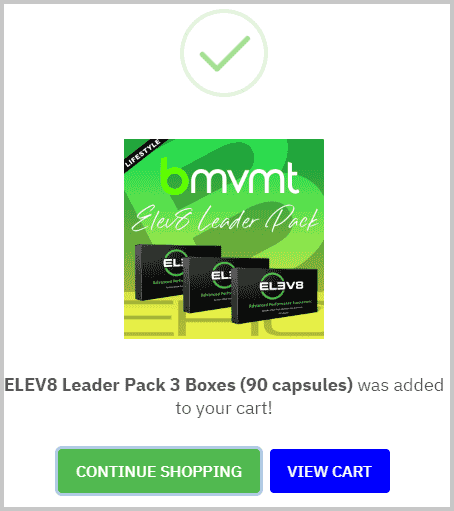
Шаг 6. Просмотр корзины
Откроется окно, в котором можно посмотреть заказ и изменить количество паков продукции, нажимая кнопки «+» и «-«.
Далее можно добавить в корзину и другие продукты, нажав на Continue Shopping (русск. — Продолжить покупки) либо перейти к оплате, нажав View Cart (русск. — Посмотреть корзину)
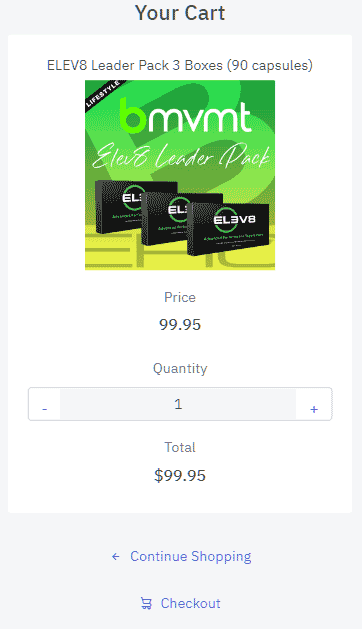
Шаг 7. Проверка и платёж
В верхней части экрана проверяем адрес доставки и, чуть ниже, реквизиты платежа (данные карты). Они должны быть актуальными, разумеется. Если всё нормально, нажмите Process Order (русск. — Обработать заказ или Процесс заказа)
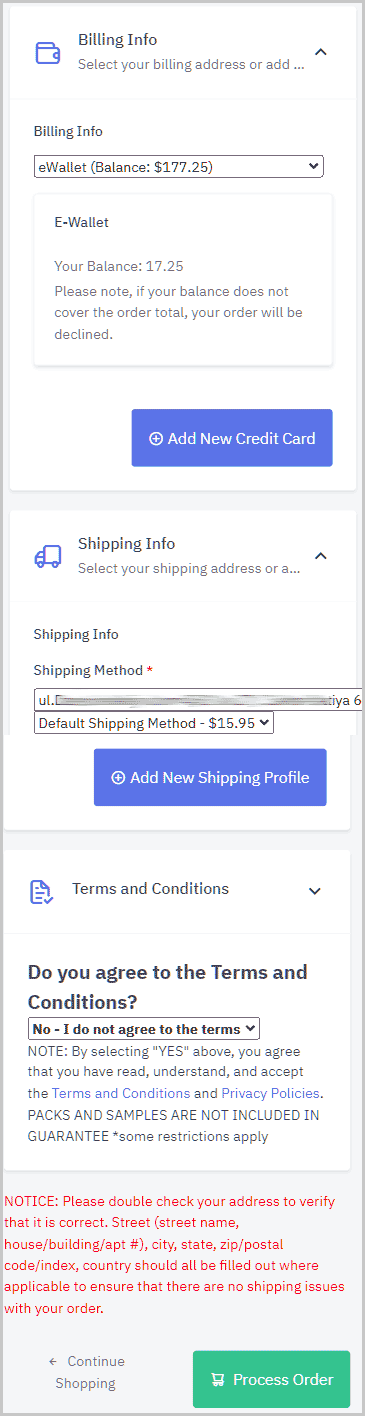
Далее подтвердите заказ, нажав зелёную кнопку. Готово!
Если заказ не прошёл, прочтите, почему и что делать >>>
Прочтите, как отследить посылку>>>

